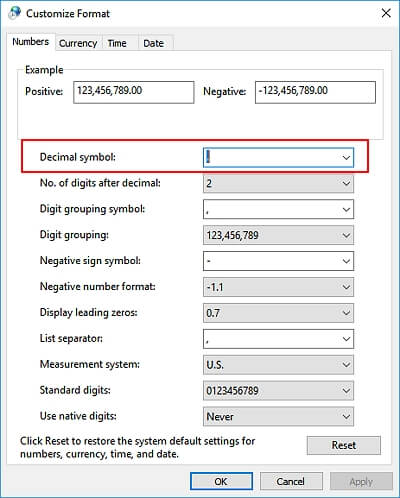Stehen Sie bei der Verwendung Ihrer externen Festplatte mit einer Fehler meldung ‘Der Parameter ist falsch’ fest? Suchen Sie nach der perfekten Lösung, um dieses Problem zu beheben? Nun, wenn dies der Fall ist, dann machen Sie sich keine Sorgen, in diesem Blog erfahren Sie jeden einzelnen Aspekt zur Behebung Der Parameter ist falsch externe Festplatte.
Bevor Sie jedoch die Fixes kennen, müssen Sie zunächst über diesen Fehler Bescheid wissen, wodurch dieser Fehler auftritt und wie dieser Fehler identifiziert werden kann.
Was ist der Fehler “Der Parameter ist falsch”?
Der falsche Parameter ist ein Fehler, der unter Windows 10/8/7 bei Verwendung einer externen hard drive, einer SD-Karte oder sogar eines USB-Flash-Laufwerks aufgetreten ist. Beim Versuch, die hard drive zu öffnen, wird möglicherweise ein Popup-Fenster mit dem Hinweis angezeigt, dass auf das Laufwerk nicht zugegriffen werden kann. Der Parameter ist falsch. Sie können die Fehler meldung im folgenden Bild sehen:
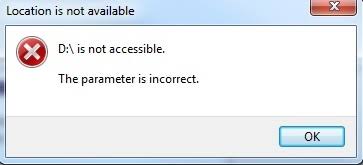
Wenn Sie diese Fehlermeldung erhalten, kann nicht mehr auf Ihr Laufwerk zugegriffen werden, sodass auch nicht mehr auf die Daten zugegriffen werden kann. Jetzt besteht jedoch kein Grund zur Sorge, da jetzt mehrere Korrekturen zur Verfügung stehen, um zu beheben, ob der Parameter auf einem externen hard drive problem nicht korrekt ist.
Einige Anzeichen des Parameters sind falsch
Eines der wichtigsten Anzeichen dafür, dass Sie diesen Fehler bemerken, ist die Unfähigkeit, auf Daten auf der Hard drive zuzugreifen. Es passiert so etwas wie: Sie schalten Ihren Computer ein und gehen dann zu Arbeitsplatz oder Dieser PC. Sie werden feststellen, dass alles in Ordnung ist – der Datenträger ist leicht zu bestimmen und Sie klicken mit der linken Maustaste darauf, um ihn zu öffnen.
Nach einiger Zeit wird jedoch die Meldung angezeigt, dass auf das Laufwerk nicht zugegriffen werden kann. Der Parameter ist falsch.
Nun, keine Sorge, Sie werden die Lösung hier finden und diese Korrekturen anwenden. Sie werden leicht in der Lage sein, zu beheben, dass der Parameter auf der externen hard drive falsch ist.
Welche Ursachen ‘Der Parameter ist falsch externen Festplatte nicht korrekt’ treten auf?
Nachfolgend sehen Sie einige der Hauptursachen, aufgrund derer dieser Fehler auftritt.
- Entfernen der hard drive ohne Auswerfen
- Virusinfektion
- Externe hard drive SD-Karte mit fehlerhaften Sektoren
- Beschädigtes Dateisystem
- Stromausfall oder Spannungsspitze
Wenn Sie eine Sicherung haben, können Sie diese verwenden, um die Dateien wiederherzustellen, nachdem Sie die fehlerhafte externe hard drive formatiert haben. Wenn Sie jedoch keine Sicherung haben, müssen Sie sich keine Sorgen machen, da Sie noch einige Optionen haben, mit denen Sie versuchen können, die externe hard drive zu reparieren und den Fehler “Der Parameter ist falsch” zu beheben.
Arbeitslösungen zu Fixieren Der Parameter ist auf der externen hard drive nicht korrekt Fehler
Wie ich bereits erwähnt habe, dass der Parameter auf der externen hard drive falsch ist, kann ein Fehler aus verschiedenen Gründen auftreten. Sie können jedoch die hier genannten Lösungen ausprobieren und diesen Fehler für immer beseitigen:
- Lösung # 1: Führen Sie die CHKDSK-Eingabeaufforderung aus, um den Fehler “Parameter is Incorrect” zu beheben
- Lösung # 2: Verwenden Sie ein Antiviren programm
- Lösung # 3: SFC-Scan ausführen
- Lösung # 4: Ändern Sie die Einstellungen des Dezimal symbols
- Lösung # 5: Externe Festplatte formatieren
Lösung #1: Führen Sie die CHKDSK-Eingabeaufforderung aus, um Korrigieren Sie den Parameter ist ein falscher Fehler
Sie können den Fehler beheben, indem Sie den Befehl CHKDSK ausführen. Dazu müssen Sie die folgenden Schritte ausführen:
Schritt 1: Führen Sie die CHKDSK-Eingabeaufforderung aus, um den fehlerhaften Parameter zu beheben
Sie können beheben, dass der Parameter auf der externen hard drive nicht korrekt ist, indem Sie den Befehl CHKDSK ausführen. Dazu müssen Sie die folgenden Schritte ausführen:
Schritt 1: Zuerst müssen Sie die externe Hard drive oder das USB-Laufwerk oder die Speicherkarte an den PC anschließen.
Schritt 2: Öffnen Sie nun die Eingabeaufforderung in Ihren Windows-Versionen.
In Windows 10/8: Sie müssen die Windows + X-Tasten gleichzeitig drücken und dann die Option für die Eingabeaufforderung (Admin) auswählen.
In Windows 7: Klicken Sie auf Start und geben Sie cmd in das Suchfeld ein. Drücken Sie anschließend einfach die Eingabetaste und klicken Sie in der Programmliste auf “cmd.exe“.
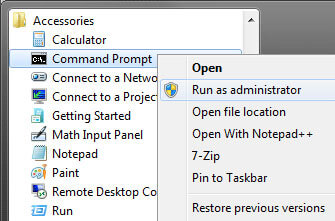
Schritt 3: Jetzt müssen Sie im neuen Eingabeaufforderungsfenster chkdsk E: / f / r eingeben. Hier müssen Sie das E-Laufwerk durch den Laufwerksbuchstaben der externen hard drive oder eines USB-Flash-Laufwerks ersetzen.
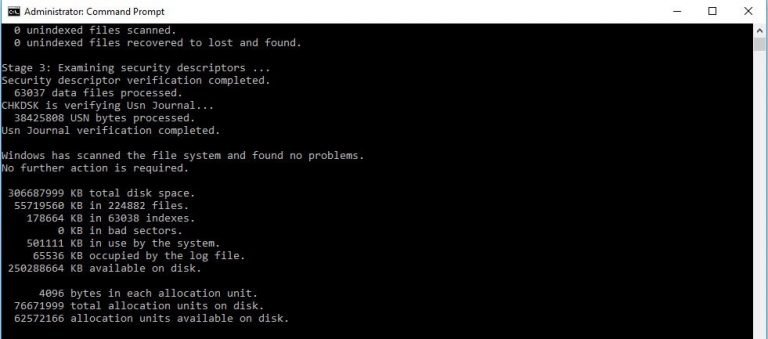
Wenn Sie diese Schritte ausführen, wird CHKDSK ausgeführt, um das Problem mit beschädigten Systemdateien oder fehlerhaften Sektoren auf dem USB-Flash-Laufwerk oder der externen hard drive zu überprüfen und zu reparieren. Dies kann dazu führen, dass auf das Laufwerk nicht zugegriffen werden kann. Der Parameter ist fehlerhaft.
Lösung #2: Verwenden Sie ein Antiviren programm
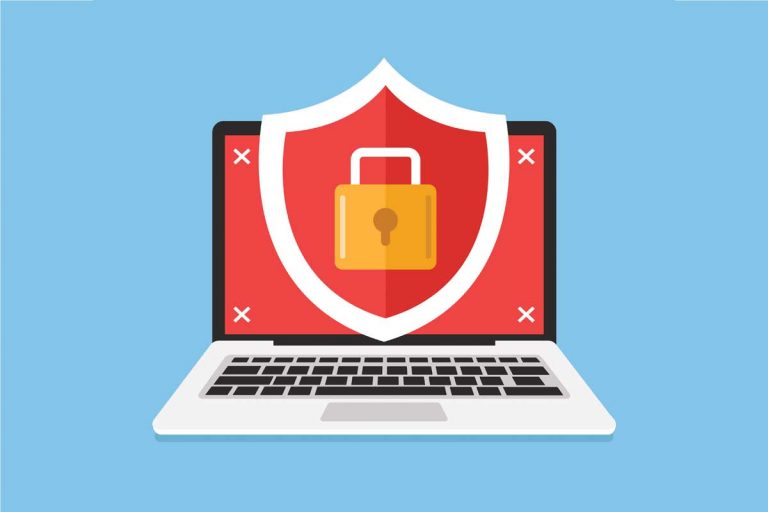
Wie bereits erwähnt, ist eine Virusinfektion die Hauptursache für diesen Fehler. Wenn sich auf der externen hard drive eine mit Viren infizierte Datei befindet, kann dies dazu führen, dass auf die hard drive nicht zugegriffen werden kann. Um dieses Problem zu beheben, ist es besser, eine gute Antivirensoftware zu verwenden, um zu versuchen, eine externe Festplatte auf mit Viren infizierte Dateien und Dateien zu scannen entfernen Sie den Virus von der SD-Karte oder externe Festplatte mit Leichtigkeit.
Lösung #3: Lauf SFC Scannen
Manchmal kann dieser Fehler in Ihrem System aufgrund einiger beschädigter oder fehlender Systemdateien auftreten. Wenn Lösung 1 dieses Problem nicht behebt, können Sie Ihre externe hard drive reparieren, indem Sie die Systemdateiprüfung (SFC) auf dem System ausführen, um fehlende und beschädigte Dateien auf dem System zu beheben, indem Sie die folgenden Schritte ausführen:
Schritt 1: Zunächst müssen Sie die Windows + Q-Tasten gleichzeitig drücken, um die Suchleiste zu öffnen.
Schritt 2: Als Nächstes müssen Sie cmd eingeben, mit der rechten Maustaste auf Eingabeaufforderung klicken und dann erneut Als Administrator ausführen aus den Optionen auswählen.
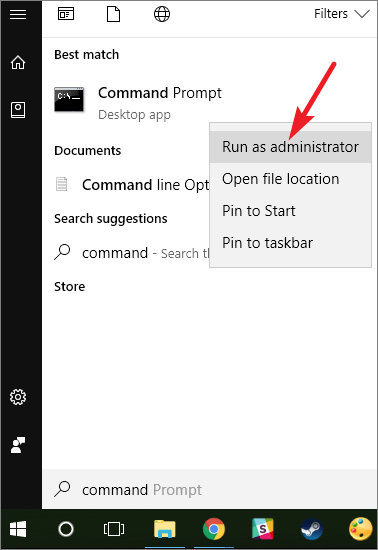
Schritt 3: Zuletzt müssen Sie SFC / scannow in das Eingabeaufforderungsfenster eingeben und dann die Eingabetaste drücken, um den SFC-Scan auszuführen.
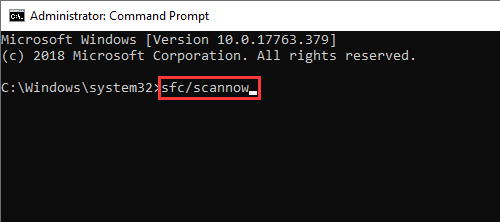
Wenn bei der SFC-Suche ein Problem mit den Windows-Systemdateien festgestellt wird, werden Sie möglicherweise aufgefordert, ein USB- oder DVD-Installationsmedium für die Windows-Installation zu installieren, um beschädigte oder beschädigte Systemdateien zu reparieren.
Nach Abschluss der Aufgabe müssen Sie das System neu starten und versuchen, Ihre externe hard drive an den PC anzuschließen und zu überprüfen, ob das Problem weiterhin besteht.
Lösung #4: Ändern Sie die Einstellungen des Dezimal symbols
Die meiste Zeit kommt es vor, dass ein Dezimalzeichen nicht auf das „.“gesetzt ist, und deshalb tritt auf Ihrem PC ein falscher Parameter fehler auf. In einer solchen Situation müssen Sie die Einstellungen ändern und dieses Problem lösen. Im Folgenden habe ich die einfachen Schritte gezeigt, um die Einstellung eines Dezimalsymbols zu ändern.
- Gehen Sie zuerst zu den Einstellungen und dann zu Zeit und Sprache
- Klicken Sie dann auf Region und Sprache.
- Tippen Sie auf die Option ” Zusätzliche Datums-, Uhrzeit- und Regionaleinstellungen “.
- Danach klicken Sie unter einem Bereich Region >> auf „ Datums-, Zeit-/Zahlenformate ändern “.
- Nun, tippen Sie auf „ Weitere Einstellungen “ >> in einem Dezimal – Symbol, müssen Sie Typ . (Punkt) >> Tippen Sie zweimal auf „ OK “.
Lösung #5: Externe Festplatte formatieren
Wenn eine der oben genannten Lösungen in Ihrem Fall nicht funktioniert, können Sie versuchen, eine externe hard drive zu formatieren. Dies ist die einzige verbleibende Lösung, mit der der Fehler behoben werden kann, wenn ein externer Hard drivenfehler vorliegt.
Vergessen Sie jedoch nicht, dass beim Formatieren der externen hard drive alle Daten von der externen hard drive gelöscht werden. Es ist daher besser, zuerst eine Sicherungskopie zu erstellen, bevor Sie mit dem Formatieren der hard drive beginnen.
Ultimative Lösung: Verwenden Externe Storage Daten Wiederherstellung Werkzeug Zu Genesen Verlorene Mediendateien
Wenn Sie Ihre persönlichen Medien dateien auf Ihrer externen hard drive gespeichert haben und diese Dateien versehentlich verloren haben, nachdem Sie das Problem behoben haben, versuchen Sie es mit dem Externe Storage Daten Wiederherstellung Werkzeug. Mit diesem software können Sie in wenigen Schritten verlorene Daten von einer externen hard drive wiederherstellen. Sie können dieses Werkzeug auf beiden Betriebssystemen verwenden. Windows sowie Mac.


* Die kostenlose Version des Programms scannt nur wiederherstellbare Elemente und zeigt eine Vorschau an.
Befolgen Sie also ohne Verzögerung die Schritt-für-Schritt-Anleitung dieses software, um wiederherzustellen verlorene Medien dateien von einer externen Festplatte.
FAQ (Häufig gestellte Fragen)
Warum ist der Parameter falsch?
Der Parameter ist falsch Fehler treten im Allgemeinen aufgrund von fehler haften Sektoren, vernetzten Dateien, verlorenen Clustern, Verzeichnisfehlern und Datei system fehlern auf.
Wie behebe ich den falschen Parameter auf meiner externen Festplatte?
Sie können den falschen Parameter auf meiner externen Festplatte korrigieren, indem Sie die folgenden Fehler behebungs lösungen ausprobieren: 1. Führen Sie CHKDSK aus. 2. Überprüfen Sie den Virus. 3. Führen Sie den SFC-Scan aus. 4. Formatieren Sie Ihre externe Festplatte.
Wie ändern Sie einen Festplatten parameter?
Sie können den Festplatten parameter ändern, indem Sie mit der rechten Maustaste auf ein Festplatten laufwerk klicken. Ändern Sie nun den Laufwerks buchstaben ändern >> wählen Sie den Laufwerks buchstaben und die Pfade ändern . Klicken Sie zu diesem Zeitpunkt auf die Schaltfläche Ändern. Klicken Sie auf OK.
Endgültiges Urteil
Das ist alles, was ich mitteilen muss, um das Problem zu beheben. Auf das Laufwerk kann nicht zugegriffen werden. Der Parameter ist falsch. Ich hoffe, dass die oben genannten Lösungen auf jeden Fall funktionieren und Ihr Problem problemlos lösen.
Alle diese Lösungen sind so einfach anzuwenden, dass jeder leicht versuchen kann, den Parameter zu reparieren, wenn ein externer Hard drivenfehler vorliegt. Oder wenn du willst genesen hat verloren Media-Dateien von extern hard drive dann kannst du versuchen Externe Storage Daten Wiederherstellung lösung. Stellen Sie jedoch sicher, dass Sie immer eine Sicherungskopie Ihrer wichtigen Mediendateien haben, unabhängig davon, ob Sie eine externe hard drive, eine SD-Karte oder ein USB-Flash-Laufwerk verwenden.

Taposhi is an expert technical writer with 5+ years of experience. Her in-depth knowledge about data recovery and fascination to explore new DIY tools & technologies have helped many. She has a great interest in photography and loves to share photography tips and tricks with others.